Como inserir códigos de trapaça para jogos de PC com um teclado fora dos EUA

- 2258
- 303
- Mr. Christian Powlowski
O que saber
- Com qualquer layout do teclado, use a chave no mesmo local que a tecla Tilde (~) em u.S. teclados para exibir o console de truques.
- Alguns layouts de teclado não funcionam com truques que exigem a tecla Tilde, então você precisa adicionar um manualmente.
- No Windows, vá para Configurações de linguagem > [Idioma]> Opções > Adicione um teclado. Escolha um layout que inclua a chave TILDE (~).
A maioria dos códigos de trapaça para jogos de computador exige que os jogadores pressionem uma determinada tecla para exibir o console de truques, mas algumas chaves não funcionam como esperado se você não usar um padrão u padrão.S. teclado. Aprenda a ativar os códigos de trapaça do Windows e do PC usando qualquer layout do teclado.
Como ativar o console de truques com a maioria dos teclados
Nos jogos de PC, como o Elder Scrolls IV: Oblivion, o Tildechave(~) é usado para exibir a janela do console onde os códigos de trapaça são inseridos. Na maioria dos u.S. teclados, a tecla Tilde está localizada acima do Aba chave. Em um teclado sueco, no entanto, a tecla Tilde está localizada perto do Digitar chave, e pressionando que não carrega o console de truques.
Independentemente do layout do teclado, use a chave no mesmo local que a tecla Tilde em você.S. teclados para exibir o console de truques. Por exemplo, em um teclado sueco, a tecla correta é a que tem o ½ e § símbolos nele. Você não deve ter problemas para pressionar a tecla Tilde (ou a chave acima Aba) nos seguintes layouts do teclado:
- você.S.
- você.S.-Internacional
- Azerty (França, Bélgica)
- Dvorak simplificado
- Qzerty
- Sebeolsik 390
- Sebeolsik final
- Sebeolsic Noshift
- árabe
- búlgaro
- chinês
- dinamarquês
- Devanāgarī
- Francês
- grego
- Hanul (coreano)
- hebraico
- japonês
- norueguês
- Sueco / finlandês
- você.K.
Alguns jogos usam teclas diferentes para ativar o console de truques. Consulte os guias de trapaça para o jogo descobrir como inserir códigos.
Layouts de teclado potencialmente problemáticos
Os seguintes layouts do teclado provavelmente não funcionarão com truques que exigem a tecla Tilde:
- Armênio
- Bds búlgaros
- Francês canadense
- Padrão multilíngue canadense
- dinamarquês
- Hungria
- norueguês
- Português (Portugal)
- Português (Brasil)
- Qwertz (Alemanha, Áustria)
- Qwertz (suíço-alemão, suíço-francês, liechtenstein, luxemburgo)
- romena
- russo
- tailandês
Como usar o jogo para PC trapacear com outros teclados
Se o layout padrão do teclado impedir o uso da tecla tilde como mapeado para você.S.-teclados baseados, é possível adicionar teclados alternativos ao seu sistema.
Para adicionar um novo teclado no Windows 10:
-
Vá para a barra de pesquisa do Windows, digite linguagem,em seguida, selecione Configurações de linguagem.
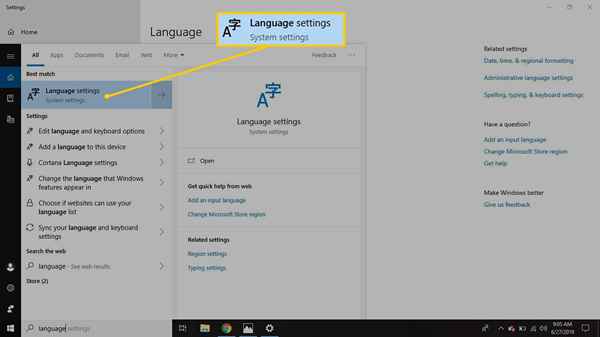
-
Selecione seu idioma e selecione Opções.
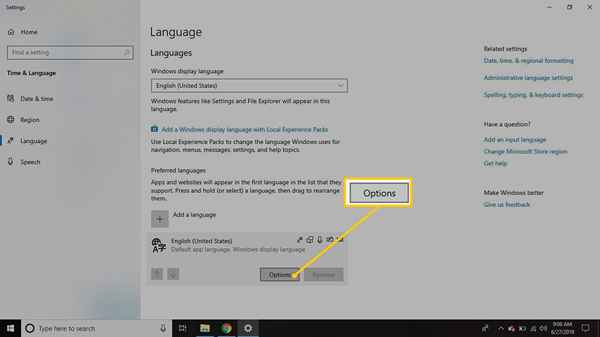
-
Selecione Adicione um teclado.
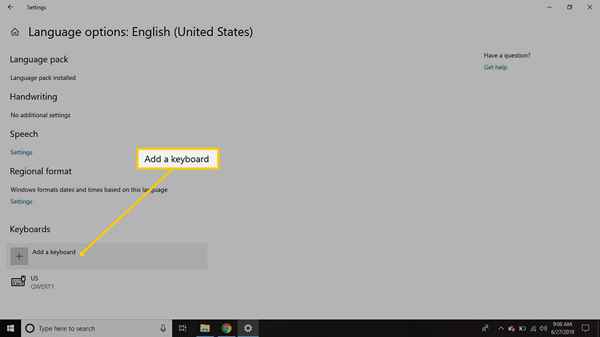
-
Selecione um novo layout do teclado.
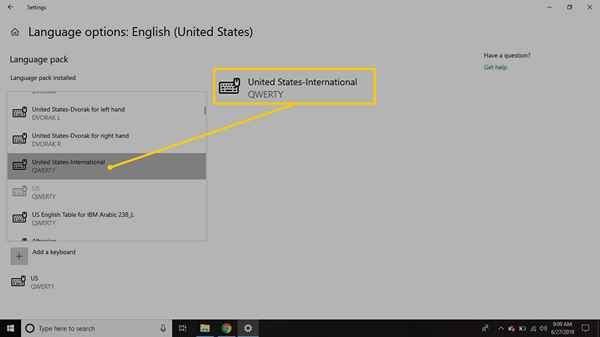
-
Imprensa Tecla Windows+Barra de espaço Para percorrer os layouts do teclado para que você possa inserir truques.
Se o inglês não é o seu idioma principal, instale o suporte em inglês antes de adicionar um layout de teclado em inglês.

